Export eines DGN Modells in LumenRT
Durch den Export eines MicroStation-Modells in die LumenRT-Software können Sie die leistungsstarken Funktionen von LumenRT flexibel nutzen, um Ihr Design in Echtzeit zu visualisieren. LumenRT wandelt CAD-/CG/GIS-Modelle in Echtzeit in immersive 3D-Szenen um, die als LiveCubes™ bezeichnet werden. LiveCubes sind komplett eigenständige 3D-Umgebungen, die es Autoren ermöglichen, ihre Modelle in einem ausführlichen natürlichen Kontext inkl. Bäumen, Gelände, Wasser, Himmel, Wolken, Zeichen, Fahrzeugen etc. zu platzieren.
Sie können Szenen in LumenRT exportieren, die aus dem Reality Management gestreamte skalierbare Netzdateien (.3sm) enthalten. LumenRT unterstützt auch Clips, die auf skalierbare Netze angewendet werden.
Beim Export in LumenRT erzeugt MicroStation automatisch eine 3-Punkt-Kamera in Bezug auf die aktive Ansicht.
So exportieren Sie ein DGN Modell in LumenRT
- Wählen Sie die Funktion LumenRT ().

- Wenn LumenRT nicht auf Ihrem Computer installiert ist, wird ein Warnfenster angezeigt, in dem Sie gefragt werden, ob Sie LumenRT installieren möchten. Klicken Sie auf Ja, um den MicroStation-Installationsassistenten zu öffnen, wählen Sie LumenRT als Begleitprodukt aus und klicken Sie auf Ändern.
MicroStation exportiert das Modell in eine .lob-Datei und öffnet die Datei in LumenRT.
Über Animation in LumenRT mit VISSIM Traffic
Beim Export in LumenRT können der DGN-Datei VISSIM-Verkehrsanimationen beigefügt werden. Sie benötigen die VISSIM-Verkehrs-Animationstextdatei (VISSIM ani.txt), um die VISSIM-Verkehrssimulation der DGN-Datei beizufügen. Informationen zum Erstellen der VISSIM-Verkehrs-Animationstextdatei siehe VISSIM-Dokumentation. Nachdem Sie die Verkehrssimulation beigefügt und in LumenRT exportiert haben, können Sie sehen, wie die Verkehrssimulation in LumenRT läuft.
So exportieren Sie ein DGN Modell mit VISSIM Traffic in LumenRT
- Dialogfeld Einstellungen LumenRT öffnen ( ).

- Kreuzen Sie das Auswahlkästchen VISSIM verwenden an.
- (Optional) Vissim-Abstand festlegen.
- Klicken Sie auf OK.
- Wählen Sie die Funktion LumenRT ().

- Im sich öffnenden Dialogfeld Vissim-Datei wählen Sie die VISSIM-Verkehrsanimations-Textdatei (.txt) aus und klicken Sie Öffnen an.
- Wenn LumenRT nicht auf Ihrem Computer installiert ist, wird ein Warnfenster angezeigt, in dem Sie gefragt werden, ob Sie LumenRT installieren möchten. Klicken Sie auf Ja, um den MicroStation-Installationsassistenten zu öffnen, wählen Sie LumenRT als Begleitprodukt aus und klicken Sie auf Ändern.
MicroStation exportiert das Modell zusammen mit der VISSIM-Verkehrsanimation in eine .lob-Datei und öffnet die Datei in LumenRT.